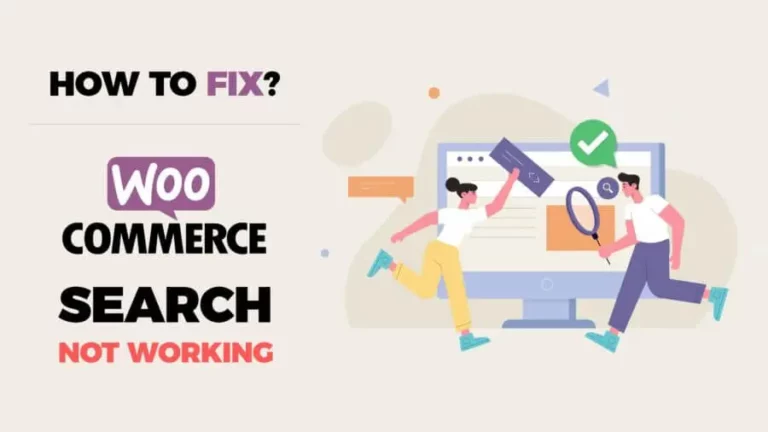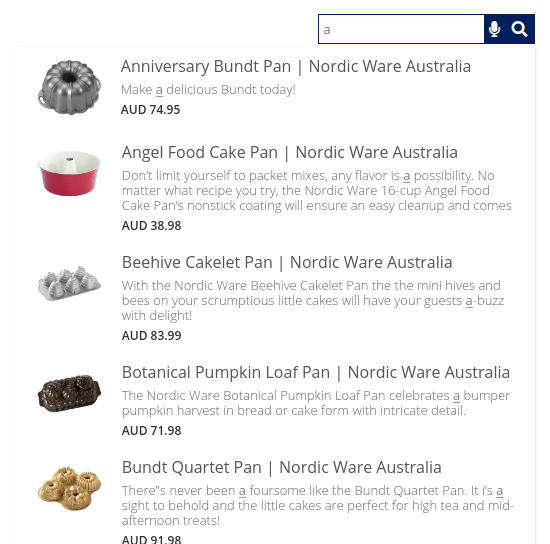「WooCommerceの検索が機能しない問題」を修正するいくつかの方法を、コードに頼らずに紹介します。検索はどんなWooCommerceストアにおいても重要な機能であり、正しい結果を返さないことは、製品の発見が失われることにより貴重な売上機会を逃すことにつながります。
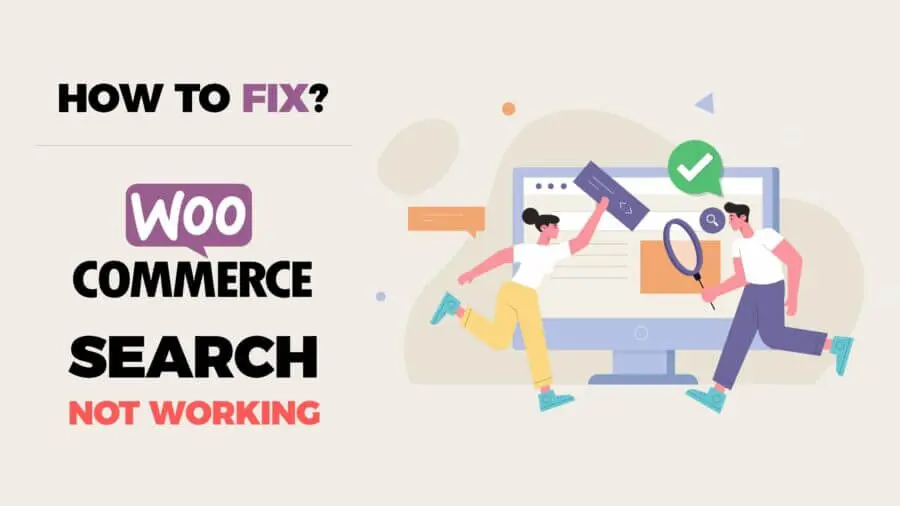
WooCommerce検索の一般的な問題
- WooCommerceの検索機能が機能しない。
- WooCommerceの検索結果に製品が表示されない。
- 管理者でのWooCommerce製品検索が機能しない。
- タイトル、カテゴリ、タグ、またはブランドでのWooCommerceの製品検索が機能しない。
- WooCommerceの管理製品検索が機能しない。
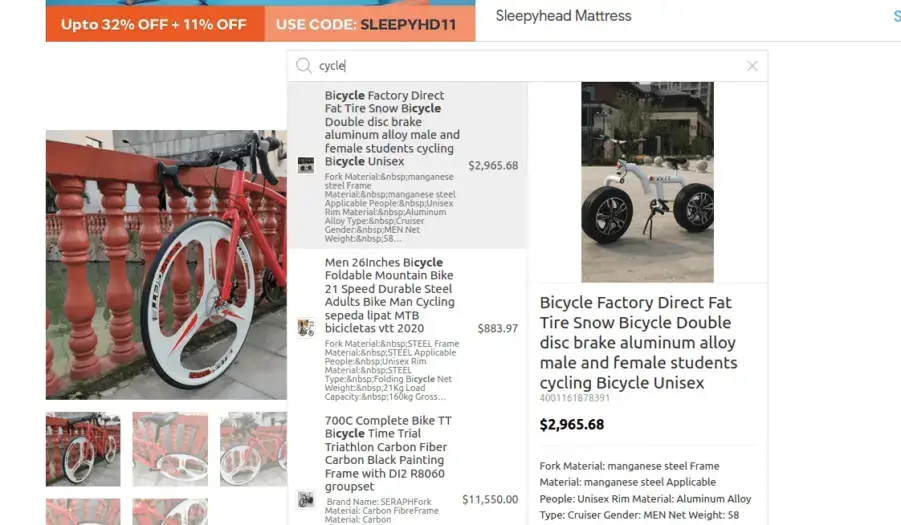
バックアップを取得してください!
以下の変更を行う前に、選択した良いバックアッププラグインでバックアップを取得するのが良い習慣です。何か問題が発生した場合、このバックアップを使用して古い設定に戻すこともできます。
このためにはバックアップガードをお勧めします。私たちは日常的なバックアップにバックアップガードを使用しており、個人的にも推薦します。別のプラグイン、”Updraft plus” を使用してもこれらのバックアップを取得できます。
https://wordpress.org/plugins/backup/
WooCommerce検索問題の簡単な修正方法
- WP optimizeプラグインを使用してWooCommerceデータベースをクリーンアップします。
- WordPress管理パネルから最新バージョンのWordPressにアップグレードします。
- WooCommerceデータベースをアップグレードします。
- WooCommerceプラグインを最新バージョンにアップグレードします。
- キャッシュプラグインがある場合は、キャッシュを削除して検索をもう一度試してください。
- 通常、Sydney、RevoテーマなどのテーマはWooCommerceと競合する可能性があります。テーマをTwenty nineteen、Astra、またはGeneratepressなどのデフォルトのWordPressテーマに変更してください。
- プラグインを無効にする: 他のプラグインとの競合がWooCommerceの検索で問題を引き起こすことがよくあります。問題の原因を特定するために、非必須のすべてのプラグインを無効にして検索機能をテストしてください。検索が再び動作する場合は、問題の元凶がわかるまでプラグインを1つずつ再度有効にしてください。互換性の問題を最小限に抑えるために、すべてのプラグインが最新バージョンに更新されていることを確認してください。
- WooCommerceデータベースを更新する: 旧式または破損したデータベーステーブルもWooCommerceの検索問題の原因となる場合があります。WooCommerceデータベースを更新するには、WooCommerce > ステータス > ツールに移動します。ここで、「WooCommerceデータベースを更新」のオプションがあります。これをクリックして更新プロセスを実行します。これにより、データベースが最適化され、最新のWooCommerceバージョンと互換性があることが確認されます。
- ホスティングプロバイダーに確認する: WooCommerceストアのトラブルシューティングの最初のステップは、ホスティングプロバイダーに連絡することです。サーバーの問題や設定の問題が検索機能に影響を与えている場合があります。サーバー側の問題があるか、最近変更が行われたかどうかを確認してください。
- カタログの可視性設定を確認する: WooCommerceは製品のカタログ可視性設定を提供しており、これが検索結果にどのように表示されるかを決定します。製品の編集画面に移動し、「公開」メタボックスの下で可視性設定を確認してください。製品は「カタログ」または「検索とカタログ」に設定されている必要があります。
上記のすべての方法が機能しない場合は、以下の方法を試してもよいし、または弊社のサポートチームにご連絡ください。
カタログ検索可視性を確認する
カタログ検索で表示されない製品がある場合は、製品の可視性を確認することができます。製品の編集リンクをクリックして、以下のオプションから必要なものを選択します。
- ショップと検索結果。
- ショップのみ。
- 検索結果のみ。
- 非表示。
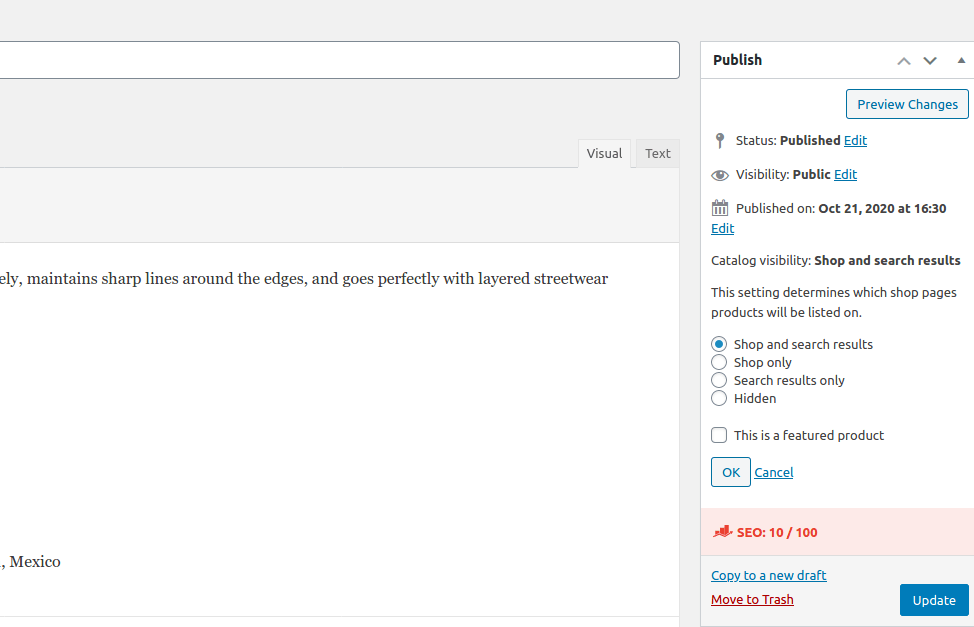
WP Fastest Site Searchを使用して「WooCommerceの検索が機能しない」問題を修正する方法
もしあなたの問題が以下のいずれかに関連している場合、正しい場所にいます。
- 検索結果の表示に大幅な遅延がある。
- 検索結果ページが検索結果の表示に時間がかかる。
- あなたのWooCommerceストアには1000を超える商品があり、そのため検索が非常に遅い。
- あなたの製品には、検索時に無視される多くの属性があります!
WP Fastest Site Search by ExpertRecを試してみてください
https://wordpress.org/plugins/wp-fastest-site-search/
WP Fastest site searchを使用してあなたのWooCommerceの検索が機能しない問題を修正するのは、最も迅速で信頼性のある方法の一つです。 WordPress管理パネルにログインし、左側のパネルでプラグイン->新規プラグインをクリックします。 今、名前「wp fastest site search」で検索し、プラグインをインストールします。 インストールとアクティベーション後、サインアップページに移動します。 アカウントを作成します。 それで終わりです。 WooCommerceのデフォルトの検索が、以下の画像のような美しい新しい検索エンジンで置き換えられます。 このプラグインのコストは月額9ドルです。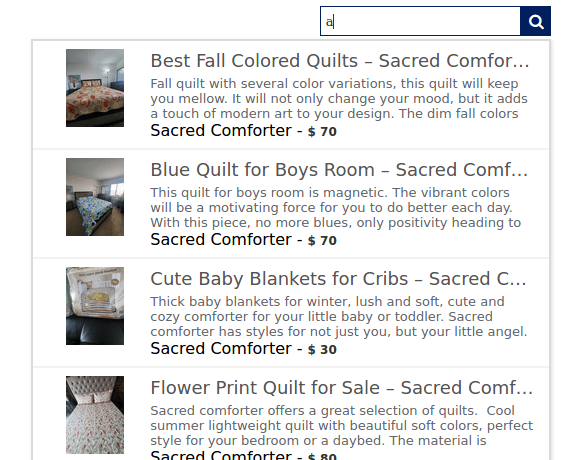
Woocommerceの検索結果が商品を表示しない問題の修正方法
デフォルトでは、WordPressはブログとページのみを検索し、WooCommerceの製品を検索しません。 これを行うには、検索フォームを置き換えます。
<form method="get" id="searchform" action="<?php echo esc_url( home_url( '/' ) ); ?>">
<label for="s">検索</label>
<input type="text" name="s" id="s" placeholder="何かを検索" />
<input type="submit" name="submit" id="searchsubmit" value="検索" />
<input type="hidden" name="post_type" id="post_type" value="product" />
</form>
Woocommerceの管理者製品検索が機能しない

add_action( 'pre_get_posts', 'products_pre_get_posts' );
function products_pre_get_posts( $query ) {
if(is_admin()){
$query->set( 'tax_query', array(
array(
'taxonomy' => 'product_cat',
'field' => 'term_id',
'terms' => get_terms( array( 'taxonomy' => 'product_cat', 'fields' => 'ids' ) )
)
));
}
}
それでも機能しない場合は、functions.phpファイルに以下のコードを追加してください。
function m_request_query( $query_vars ) {
global $typenow;
global $wpdb;
global $pagenow;
if ( 'product' === $typenow && isset( $_GET['s'] ) && 'edit.php' === $pagenow ) {
$search_term = esc_sql( sanitize_text_field( $_GET['s'] ) );
// カンマで検索語を分割します。
$search_terms = explode( ',', $search_term );
// 複数の用語がある場合は、全体の検索も行います。リストではないかもしれません。
if ( count( $search_terms ) > 1 ) {
$search_terms[] = $search_term;
}
// 問題のないように手動で配列をクリーンアップします。
array_walk( $search_terms, 'trim' );
array_walk( $search_terms, 'esc_sql' );
$meta_key = '_sku';
$post_types = array( 'product', 'product_variation' );
$query = "SELECT DISTINCT posts.ID as product_id, posts.post_parent as parent_id FROM {$wpdb->posts} posts LEFT JOIN {$wpdb->postmeta} AS postmeta ON posts.ID = postmeta.post_id WHERE postmeta.meta_key = '{$meta_key}' AND postmeta.meta_value IN ('" . implode( "','", $search_terms ) . "') AND posts.post_type IN ('" . implode( "','", $post_types ) . "') ORDER BY posts.post_parent ASC, posts.post_title ASC";
$search_results = $wpdb->get_results( $query );
$product_ids = wp_parse_id_list( array_merge( wp_list_pluck( $search_results, 'product_id' ), wp_list_pluck( $search_results, 'parent_id' ) ) );
$query_vars['post__in'] = array_merge( $product_ids, $query_vars['post__in'] );
}
return $query_vars;
}
add_filter( 'request', 'm_request_query', 20 );
WooCommerceの検索が機能しない – タイトル、カテゴリ、タグ、またはブランドでの製品検索が機能しない問題の修正方法
この問題を修正するために、WooCommerceの検索が機能しない以外に、無料のWooCommerce製品フィルターをインストールしてください。 https://wordpress.org/plugins/woocommerce-products-filter/。これにより、次のものによる製品フィルタリングが可能になります –
https://wordpress.org/plugins/woocommerce-products-filter/
あなた自身のWooCommerceカスタム検索エンジンを作成する
これは、外部プラグインに頼らずに独自の検索エンジンを構築したい場合に適しています。ここでは、検索エンジンの各側面を細かく制御できます。
- WooCommerce検索エンジンでサインアップします。
- 最寄りのデータセンターを選択します。
- 製品のサイトマップURLを入力します。
- 今、検索エンジンのクローラーがあなたのウェブサイトをクロールし始めます。
- クロール -> 何をクロールする -> Sitemapに移動し、不要なサイトマップURLを削除します。また、クロール専用のサイトマップを有効にします。
- インストール -> コードに移動し、コードをあなたのWooCommerceウェブサイトのheadセクションにコピー&ペーストします。
- これで既存のWooCommerce検索フォームをこれで置き換えることができます。

FAQ:
なぜ新しい製品がWooCommerceの検索結果に表示されないのですか?
新しい製品がすぐに検索結果に表示されない理由として、インデックスの遅延や不正な可視性設定などが考えられます。 新しい製品が検索結果に表示されるようにするには、適切なカタログ可視性設定(カタログまたは検索&カタログ)で公開されていることを確認してください。 さらに、製品を再インデックスするか、検索結果に影響を与える可能性のあるキャッシュをクリアしてください。
なぜWooCommerceの新しい製品が表示されないのですか?
新しい製品が検索結果に表示されない理由としては、キャッシュの問題、不正な可視性設定、または検索インデックスの遅延が考えられます。 製品が適切な可視性設定で公開されていることを再確認し、検索結果に影響を与える可能性のあるキャッシュプラグインやサーバーサイドのキャッシュをクリアしてください。 製品を再インデックスすることも、検索インデックスを更新し、新しい追加を迅速に表示するのに役立ちます。
特定の製品カテゴリ内でのWooCommerceの検索が機能しないのはなぜですか?
WooCommerceの特定のカテゴリ内で検索が機能しない場合、競合するプラグイン、不適切な設定、または検索インデックスの問題が考えられます。 非必須のプラグインを無効にしたり、カテゴリの可視性設定を確認したり、製品を再インデックスしたりしてトラブルシューティングしてください。 カテゴリ内の製品が公開され、適切な可視性設定で検索結果に表示されるようにしてください。
WooCommerceで製品を検索すると結果が表示されません。何をすればよいですか?
WooCommerce製品検索で結果が表示されない場合は、製品が公開され、正しい可視性設定であることを確認してください。 製品を再インデックスして、検索インデックスを更新することを検討してください。 問題が解決しない場合は、検索機能と競合する可能性のあるプラグインを無効にしたり、ホスティングプロバイダーにサーバー関連の問題の支援を求めたりしてください。
WooCommerceのSKUまたは製品番号で製品を検索できません。どうすれば解決できますか?
SKUまたは製品番号で製品を検索できない場合、WooCommerceが検索結果にSKUを含めるように設定されていることを確認してください。 WooCommerceの検索設定を確認し、SKUが検索対象になるように有効にしてください。 問題が解決しない場合は、製品を再インデックスしたり、SKUベースの検索を提供する専用の検索プラグインを使用したりしてください。
最近の更新後、WooCommerceの検索が機能しなくなりました。この問題をどう修正すればよいですか?
WooCommerceの更新が他のプラグインと競合するか、検索インデックスに影響を与える可能性があります。 最近更新されたプラグインを無効にしたり、最新のWooCommerceバージョンとの互換性を確認したり、製品を再インデックスしたりすることでトラブルシューティングしてください。 問題が解決しない場合は、一時的にWooCommerceの更新をロールバックして、問題を調査および解決することができます。
WooCommerceをインストールしたが、検索機能が機能していません。これはどうしてですか?
WooCommerceをインストールした後、検索が機能しない場合は、他のプラグインとの競合を確認し、製品が正しい可視性設定で公開されているか、製品を再インデックスして検索インデックスを更新してください。 さらに、テーマがWooCommerceとの互換性があり、デフォルトの検索機能をオーバーライドしていないことを確認してください。 問題が解決しない場合は、WooCommerceサポートやフォーラムに進んでさらなる支援を求めてください。
WooCommerceの検索結果が関連製品を表示していません。問題は何ですか?
検索結果に関連するWooCommerce製品が表示されない場合は、製品が適切にカテゴリ分類され、タグ付けされ、説明のあるタイトルを持っていることを確認してください。 検索機能に影響を与える可能性のあるプラグインの競合をチェックし、製品を再インデックスして検索インデックスを更新することを検討してください。 検索結果の関連性を改善するために、高度な検索プラグインを使用したり、WooCommerce内の検索設定をカスタマイズしたりすることもできます。